İOS 5 için Apple, Twitter ile birlikte çalıştı ve yerel Twitter entegrasyonunu dahil etti. Derinlemesine entegrasyon geliştiricilerin Twitter'ı çok az çabayla uygulamalara uygulamalarına izin verir. Bu nedenle kullanıcılar, geliştiricilerin yeni özellikten faydalandıkları için yeni entegrasyonu daha sık görmeye başlayacaklar.
Yeni "Tweet Sayfasını" daha sık görme olasılığınızla, iOS 5'in Twitter entegrasyonundan en iyi şekilde yararlanmanıza yardımcı olacak bazı ipuçlarına göz atalım.
Safari'den Tweet

Artık bu sayfayı görüntülerken bir Web sayfasının bağlantısını tweetleyebilirsiniz. Safari'deyken, alt çubuğun ortasındaki düğmeye dokunun. Bir seçenekler listesi görünecek ve Tweet'i seçecektir.

Tweet'inize eklenmiş URL’yi onaylamak için, tweetlediğiniz sayfanın küçük resim önizlemesini tutan bir ataç göreceksiniz. Tweet'inizi girdikten sonra Gönder tuşuna basın.
Birden fazla hesaptan Tweet

Önceki ekranlardaki Kimden alanını fark etmiş olabilirsiniz. Bu alan yalnızca, iOS cihazınıza eklenmiş birden fazla Twitter hesabınız varsa görünür. (Ayarlar> Twitter bölümüne giderek daha fazla hesap ekleyebilirsiniz.) Kimden alanına dokunduğunuzda mevcut olan hesapların bir listesi görüntülenir; tweet'i göndermek istediğiniz hesaba dokunun ve oradan ayrılın.
Şu anda, bir kerede yalnızca bir hesaptan tweet gönderebilirsiniz. Bazı kullanıcılar için bu bir sorun değildir, ancak aynı tweet'i aynı anda birden fazla hesaptan göndermek isteyen diğer kişiler için, ürün yol haritası üzerinde olsa bile Apple'ın bu özelliği eklemesini beklemeniz gerekir.
Fotoğraflar uygulamasından bir fotoğrafı Tweet

Artık bir fotoğrafı doğrudan iOS cihazınızdaki Fotoğraflar uygulamasından tweetleyebilirsiniz. Bir fotoğrafı görüntülerken, Paylaş düğmesine dokunun ve Tweet'i seçin. Daha sonra, Safari'den tweet alırken gördüklerinize benzer şekilde, bir ataç tarafından eklenen fotoğrafın küçük resminin bulunduğu boş bir tweet görürsünüz. Tweet'inizi oluşturun ve tamamladığınızda Gönder üzerine dokunun.

Bahsedenler ve karma etiketler için Twitter klavyesi
Bir tweet yazarken, klavyenin biraz farklı olduğunu fark edebilirsiniz. Daha yakından bakarsanız, boşluk çubuğunun yanında bir # tuşu ile birlikte bir @ tuşu olduğunu göreceksiniz. Hash etiketi tuşuna dokunulduğunda, tweet'inize bir karma etiketi yerleştirilir, böylece sembol klavyesine geçmek zorunda kalmadan yazmaya devam etmenize olanak sağlar.

Söze veya @ tuşuna dokunmak, takip ettiğiniz ve Twitter'da etkileşim kurduğunuz kişilerin adlarını toplar. İsmin ilk birkaç harfini yazarken, kişinin Twitter tutamacını seçmeniz için birkaç tuşa basmanıza izin vermek için aşağıda göstermelisiniz. Deneyimlerimize göre, tüm arkadaşlarınız bu şekilde bulunamaz. Umarım yolda bir güncelleme bu kullanışlı özelliğin güvenilirliğini artıracaktır.
Twitter hesapları için özel açıklamalar

İOS cihazınızda birden fazla Twitter hesabını yönetiyorsanız, zaman zaman kafa karıştırıcı olabilir. İOS'un varsayılan davranışı, Twitter hesabının kullanıcı adını hesabın tanımlayıcı açıklaması olarak kullanmak olsa da, açıklamayı daha uygun bir taneyle değiştirme seçeneği sunulur.
Hesabınızın açıklamasını değiştirmek için, iOS cihazınızın Ayarlarını açın, ardından Twitter'ı seçin. Değiştirmek istediğiniz hesaba dokunun.

Açıklama alanına, bir tweet göndereceğiniz hesabı tanımlamanıza yardımcı olmak için ne istediğinizi girin. Bir şirketin hesabını ve aynı zamanda kişisel bir hesabı yönetenler için koyu bir açıklama kullanmak, şirket hesabındaki yanlışlıkla tweet'leri önlemeye yardımcı olabilir.
İOS 5 ve Twitter için burada ele almadığımız bir ipucu ya da numara var mı? Paylaşmak için aşağıya bir yorum yaz!
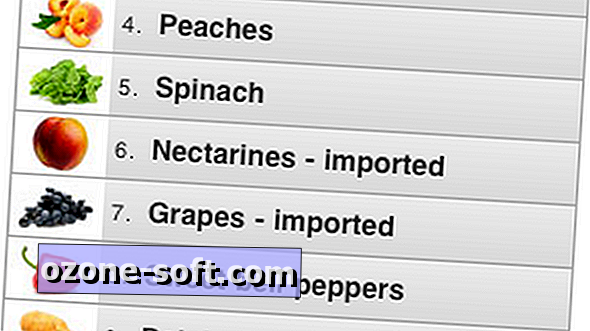






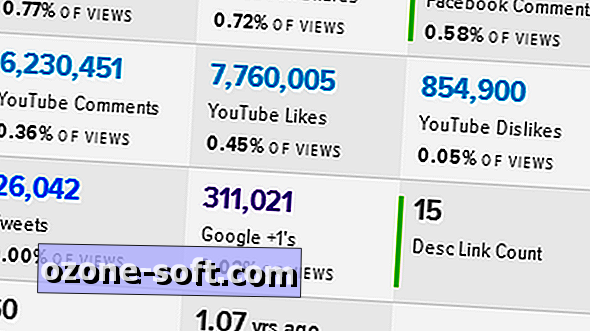





Yorumunuzu Bırakın